Второе пространство является фирменной фишкой на смартфонах Xiaomi. Это очень полезная функция, позволяющая создавать несколько рабочих столов в телефоне. С помощью данного инструмента пользователь может разграничить личную и профессиональную деятельность, либо скрыть важные материалы, если устройством временно пользуется другой человек. Поэтому в статье подробно обсудим функцию «Secondspace» на Сяоми и Редми.
Что такое второе пространство и зачем нужно
Second space — опция, разделяющая смартфон на две рабочие зоны. Создается полный клон системы, который вы можете настраивать отдельно: изменять тему оформления, устанавливать приложения, добавлять контакты, делать фото, хранить файлы. Пространства не синхронизируются, но возможно перемещение файлов между ними. Более того, созданная рабочая область защищается паролем, что вдвойне увеличивает безопасность личных данных.
Второе пространство впервые появилось в 2016 году с выходом прошивки MIUI 8. До сих пор разработчики добавляют эту функцию в смартфоны Xiaomi и продолжают улучшать ее.
Тысячи пользователей постоянно используют second space:
1.Чаще всего функция применяется для создания рабочего и личного пространства. В одной области можно хранить важные документы и другие профессиональные файлы, а в другой устанавливать соцсети и игры для досуга.
2.Другая ситуация: вы периодически даете мобильное устройство ребенку и хотите уберечь его от взрослой информации. В таком случае достаточно создать пространство с развивающими играми, а интернет отключить.
3.Смартфон иногда попадает на глаза любопытным родственникам или друзьям. Тогда стоит заранее перенести личные материалы в отдельную зону и поставить надежный пароль.
Мы разобрались, для чего нужно второе пространство. Теперь расскажем, как его создать и правильно настроить.
Создание Second Space на Xiaomi
Рассмотрим создание второго пространства на смартфоне под управлением MIUI 12. В MIUI 11 принцип будет аналогичный.
1.Заходим в «Настройки» и открываем пункт «Особые возможности».

2.Переходим во вкладку «Второе пространство». Кликаем по большой голубой кнопке «Создать второе пространство».


3.Ждем около минуты, пока не появится надпись «Пространство создано». Тапаем в правом нижнем углу «Далее».

4.Выбираем способ перехода: пароль или ярлык на рабочем столе.

5.По желанию устанавливаем пароль для второй области. Обратите внимание, что оригинальное пространство тоже должно быть защищено паролем.

6.После этого откроется созданный рабочий стол. Чтобы вернуться в первую рабочую зону, достаточно нажать по ярлыку «Переход».

Настройка второго пространства
Есть множество параметров, которые можно настроить по своему усмотрению. Для этого переключитесь на созданную область, и в настройках зайдите в раздел «Второе пространство». Доступны следующие настройки:
- Установка или изменение пароля.
- Показ ярлыка в Настройках и/или на рабочем столе + отображение уведомлений (отдельно для первого и второго пространства).

- Включение или отключение показа личных сообщений в созданной области.
- Перемещение данных. Импорт или экспорт фото, файлов и контактов, а также выбор приложений, которые будут отображаться в конкретном пространстве.

- Отображение значка secondspace в строке состояния.
Где найти вторую рабочую область
Переключаться между областями можно двумя способами.
1.Первый вариант безопасный: вы указываете отдельные пароли для двух пространств, и в зависимости от того, какой пароль ввели на экране блокировки, заходите в ту или иную рабочую область.
2.Второй метод более удобный, но в таком случае личная информация не будет защищена. На рабочий стол добавляется ярлык «Переход», кликнув по которому, вы автоматически попадете в другую область. Вводить пароль необязательно.
Осуществлять переключение между пространствами можно неограниченное количество раз. Но учтите, что это довольно сложный и энергозатратный процесс для смартфона, особенно если модель со слабым или устаревшим железом. Например, на бюджетном Redmi 7A наблюдаются сильные зависания. Поэтому рекомендуем переходить между рабочими областями не чаще нескольких раз в день.
Удаление Second space
Удалить второе пространство на Xiaomi и Redmi очень легко. Нужно открыть одноименный пункт в настройках и нажать «Удаление второго пространства», если вы находитесь в созданной области. Потом нажмите «Далее» и подтвердите действие с помощью ввода пароля (при условии включенной защиты).

Удаление с оригинальной рабочей области проводится по аналогичному принципу. Заходим в «Настройки» — «Второе пространство» и кликаем по значку корзины в правом верхнем углу.

Теперь вы знаете все о функции «Second space» на смартфонах Xiaomi. Пишите в комментарии, пользуетесь ли данным инструментом.
Последние ролики на YouTube

С каждым последующим обновлением официальной оболочки MIUI на смартфонах Xiaomi появляется все больше интересных возможностей. При этом многие пользователи даже не догадываются о предлагаемых опциях и узнают об их присутствии совершенно случайно. А ведь некоторые возможности заслуживают пристального внимания. Среди них опция «Второе пространство Xiaomi», позволяющая создавать вторую учетную запись с возможностью ее детальной настройки. А главное – без использования стороннего софта или сервисов. В этой статье мы расскажем, что такое второе пространство Xiaomi, а также поговорим о том, как включить, настроить и удалить второе пространство на Xiaomi Redmi и смартфонах других серий.
Что такое второе пространство Xiaomi
Дать этому понятию однозначное определение довольно-таки сложно. Второе пространство Xiaomi можно сравнивать с секретным хранилищем данных, с обособленной учетной записью и даже с виртуальным устройством. Во всех этих сравнениях определенно есть смысл.
Второе пространство Xiaomi – это предустановленная опция, позволяющая создавать второй (независимый от основного) рабочий стол, а затем заполнять его по собственному усмотрению. Владельцам смартфонов Xiaomi доступны перенос и установка приложений, персонализация различных настроек и многие другие стандартные функции. Можно сказать, что второе пространство на Xiaomi Redmi Note и прочих моделях телефонов – это своеобразный разделитель, позволяющий сформировать два профиля, каждый из которых предназначен для решения конкретных задач.

Для чего нужно второе пространство Xiaomi
Наличие двух независимых рабочих областей является отличным решением во многих ситуациях:
- Разделение приложений для отдыха и работы. В первом пространстве можно оставить различные приложения развлекательного характера, а во второе поместить только софт для работы. Такой шаг поможет пользователю сосредоточиться на чем-то одном.
- Разделение по типу хранимых файлов. В одном пространстве можно оставить фото и документы, запаролив их ключом или отпечатком пальца (тем самым убрав возможность случайного удаления файлов), а второе использовать для решения повседневных задач.
- Временная передача смартфона в чужие руки. Если надо передать телефон другому человеку во временное пользование, то достаточно запаролить первое, затем активировать второе пространство Xiaomi. Тогда о просмотре личных данных посторонними людьми можно будет не волноваться.
Выше указаны только самые популярные причины использования дополнительного пространства. Полный перечень вариантов ограничен лишь фантазией владельцев телефонов Xiaomi.

Как включить второе пространство в Xiaomi
Для создания второй рабочей области необходимо выполнить несколько последовательных действий:
- зайти в настройки смартфона;
- найти раздел «Особые возможности;
- выбрать «Второе пространство»;
- нажать кнопку «Создать второе пространство»;
- подождать завершения выполнения операции;
- нажать «Далее» внизу экрана;
- выбрать способ перехода между пространствами.
Последний пункт предполагает возможность выбора между созданием пароля второго пространства Xiaomi и размещением специального ярлыка для перехода между пространствами на рабочем столе телефона. При выборе первого варианта понадобится задать пароли и отпечатки пальца:
- ввести основной пароль телефона;
- придумать пароль для второго пространства;
- подтвердить введенную информацию;
- добавить отпечаток для быстрого перехода.
Теперь после разблокировки экрана смартфона можно будет выбирать необходимое пространство, вводя соответствующий пароль и подтверждая право доступа отпечатком.
При выборе второго варианта (создание ярлыка на десктопе) процесс перехода между пространствами будет активироваться нажатием на иконку. Этот способ немного быстрее, но используется преимущественно в ситуациях, когда телефоном пользуется один человек. Если пользователей несколько, то лучше применить первый вариант и установить пароли.

Как настроить второе пространство на Xiaomi Redmi или Mi
Отметим, что недавно созданное второе пространство является точной копией основного на момент первого включения телефона. На десктопе будут представлены те же ярлыки. Контакты, сообщения, фотографии и прочие личные данные будут отсутствовать. Все это можно будет увидеть только при переходе в первое пространство.
Для изменения каких-либо опций во втором пространстве Xiaomi Redmi Note необходимо перейти в меню «Настройки», затем нажать на вкладку «Второе пространство» и установить подходящие настройки, тем самым облегчив процесс адаптации созданного пространства под конкретные нужды.
Владелец смартфона вправе:
- перемещать файлы между пространствами;
- подключать оповещения о поступающих сообщениях;
- определять приложения для совместного доступа;
- устанавливать и менять пароли.
Одним из несомненных преимуществ использования второго пространства на Xiaomi Redmi Note 8 Pro, Mi 10 Pro и любых других топ смартфонах Xiaomi является отсутствие необходимости в повторной установке приложений. Достаточно настроить доступ. Инсталлировать софт повторно, тем самым тратя свободное место, не нужно. То же относится и к старым моделям смартфонов из экосистемы Xiaomi.

Как удалить второе пространство на Xiaomi
Во многом процесс отключения схож с процедурой создания этого самого пространства. Чтобы удалить второе пространство на Xiaomi Redmi, нужно:
- зайти в настройки второго пространства (подраздел «Особые возможности»);
- нажать на маленькое изображение корзины в правом верхнем углу;
- прочитать предупреждение и выбрать вариант «Удалить»;
- ввести пароль от Ми аккаунта и нажать «ОК».
После этого останется дождаться, пока система удалит второе пространство Xiaomi. Процедура проводится в полностью автоматическом режиме. От пользователя не требуется никаких действий, кроме постановки задачи.
Важно: если вы не помните пароля от личного Mi аккаунта, то предварительно смените его. Инструкция по восстановлению пароля Ми аккаунта прилагается (она размещена в последнем разделе статьи). Иначе удалить второе пространство на Xiaomi не получится.
Если у вас остались вопросы по включению, настройке или удалению второго пространства Xiaomi, то посмотрите прилагаемое видео. Там наглядно показаны все моменты использования опции и приведены рекомендации, как быстро создать и удалить второе пространство на Xiaomi Redmi и на других телефонах китайского бренда.
Функция «Второе пространство» у Xiaomi появилась ещё в MIUI 8 с очередным обновлением системы. Многие пользователи до сих пор даже не подозревают о существовании возможности разделять рабочие столы.
Содержание
- Что такое второе пространство в MIUI
- Создание второго рабочего стола
- Как перенести данные
- Переключение между пространствами
- Удаление второго пространства
- Возможные ошибки
Что такое второе пространство в MIUI
Второе пространство Xiaomi — это стандартная возможность MIUI создать в телефоне альтернативный рабочий стол для обеспечения конфиденциальности первого рабочего места (которое настраивается при первом запуске смартфона). Работает на всех телефонах Сяоми, включая Mi, Redmi и POCO.
Оно нужно в случае, когда вы часто даёте телефон друзьям или родственникам в руки. Для того чтобы защитить от изменений основной рабочий стол и конфиденциальную информацию, создаётся альтернативный вариант среды для работы.
Также опция активно используется в том случае, если телефон часто попадает в руки к ребёнку. Пользователь может просто не переносить важные приложения (например, электронные кошельки). В этом случае ребёнок не сможет нечаянно списать все деньги со счёта.
Попасть на основной рабочий стол из этого режима без ввода пароля, графического ключа или отпечатка пальца невозможно. Эта возможность не очень популярна из-за того, что почти никто не знает, как ей пользоваться. На самом деле, ничего сложного нет.
Создание второго рабочего стола
Это можно сделать в настройках MIUI через определённый алгоритм. Некоторым он может показаться сложным, но если точно следовать нашей инструкции, ничего трудного не будет.
Как создать второе пространство:
- Запустите настройки при помощи соответствующего ярлыка.
- Перейдите в раздел «Особые возможности».
- Тапните по пункту «Второе пространство» и создайте новое.
- Далее задайте пароль для доступа к альтернативному пространству.
- Придумайте графический ключ (он должен отличаться от ключа для первого пространства) и запомните его.

На создание альтернативной среды уйдёт немного времени. По завершении операции вы сразу же попадёте на созданный рабочий стол. Теперь нужно его настроить точно так же, как вы настраиваете новый телефон.
Внимание! Во время создания альтернативной среды для работы нужно аккуратно взаимодействовать с паролями или графическими ключами. Если забыть графический ключ, то все данные, расположенные на альтернативном рабочем столе, будут недоступны.
Как перенести данные
При настройке можно избежать ручной установки приложений. Существует возможность автоматического переноса некоторых программ, фото и видео, а также музыки. Это позволяет сэкономить время.
Не все файлы могут быть перенесены. К примеру, те приложения, которые требуют синхронизации с аккаунтом Mi не могут мигрировать между двумя пространствами. То же касается паролей и конфиденциальных данных.
Перенос файлов между пространствами на Xiaomi:
- Запустите настройки и перейдите в раздел «Особые возможности».
- Тапните по пункту «Второе пространство».
- Выберите пункт «Перемещение данных».
- Далее выберите тип данных. К примеру, «Настройки приложений».
- Тапните по нужному приложению.
- Выберите «Используется в обоих пространствах».

Следует повторить эту процедуру для всех нужных приложений. Точно так же перемещаются фото, видео, музыка и другие пользовательские файлы. Для перемещения не нужно вводить никакого пароля.
Переносить все данные не нужно. В этом случае теряется весь смысл создания альтернативной среды в Xiaomi. Импортируйте только основные файлы. Это займёт меньше времени и защитит ваши остальные файлы.
Файлы первой среды недоступны во второй. Даже при подключении телефона к компьютеру. Карта памяти также будет не видна. Если только часть её содержимого не будет перемещена в другую среду.
Переключение между пространствами
Переключаться между разными вариантами рабочего стола можно несколькими способами.
Первый – самый простой и удобный. Он использует соответствующий ярлык на главном экране. Нужно нажать на него, а затем ввести пароль для доступа (или графический ключ). Второй вариант дольше из-за ползания по меню настроек MIUI.
Как переключаться между рабочими столами на Xiaomi:
- Откройте настройки смартфона.
- Переместитесь в раздел «Особые возможности».
- Тапните по пункту «Второе пространство» и перейдите в него.
- Введите требуемый графический ключ.

Переключение занимает всего несколько секунд. После перехода вы переместитесь на альтернативный рабочий стол и можете приступать к работе с ранее настроенными приложениями.
Пароли для доступа к одним и тем же приложениям могут быть разными. Более того, в альтернативной среде можно настроить другой аккаунт Google. Таким образом, основной аккаунт будет надёжно защищён.
Удаление второго пространства
Если второй рабочий стол Xiaomi больше не нужен, его можно удалить. При этом все настройки и файлы, созданные в нём, исчезнут. Не получится их восстановить даже при помощи компьютера.
Как удалить второе пространство на Xiaomi:
- Зайдите в параметры телефона и перейдите в раздел «Особые возможности».
- Тапните по надписи «Второе пространство».
- В правом верхнем углу дисплея нажмите на кнопку с изображением мусорной корзины.
- Подтвердите действия нажатием на кнопку «Удалить».
- Введите пароль от аккаунта Mi и нажмите на кнопку ОК.

После этого второй аккаунт будет удалён вместе со всеми данными. Если альтернативный стол снова понадобится, его придётся создавать заново, используя уже известную инструкцию выше.
Возможные ошибки
Иногда операционная система не может создать альтернативную среду. О конкретной ошибке речи не идёт, так как MIUI просто выводит сообщение «Не удалось создать пространство».
Поэтому о причинах можно только догадываться, рассмотрим самые распространённые из них:
- Не создался или пропал значок для перехода. Если значка для перехода нет, то проблема легко решаема. Достаточно перейти в настройки, раздел «Особые возможности» → «Второе пространство» и тапнуть по кнопке «Перейти».
- Нехватка места на внутреннем накопителе. Для создания альтернативного рабочего стола системе требуется не менее 700 МБ свободного места на внутреннем накопителе. При этом нужно учитывать, сколько места требуется самой MIUI для работы. Поэтому запас места должен составлять как минимум 1,5 ГБ.
- Системный сбой. Иногда даже MIUI глючит. Если произошёл системный сбой, создать второй экран не получится. Исправить ситуацию можно только сбросом к заводским настройкам. Учтите, что настраивать и устанавливать все приложения придётся заново, поэтому лучше сделать резервную копию перед сбросом. Для этого перейдите в раздел настроек «О телефоне», выберите «Сброс настроек», затем нажмите на кнопку «Стереть все данные». Телефон перезагрузится.
- Битые системные файлы. Иногда из-за деятельности вирусов и другого вредоносного ПО, MIUI отказывается нормально работать. В этом случае создать вторую рабочую среду тоже не получится. Сброс к системным настройкам здесь не поможет. Придётся переустанавливать ОС путём прошивки через Фастбут.
Альтернативный рабочий стол в Xiaomi позволяет решить множество проблем с конфиденциальностью. Однако на слабых смартфонах использовать его не рекомендуется, поскольку в этом случае возможна крайне нестабильная работа ОС MIUI.
Оглавление статьи
- 1 Второе пространство на Xiaomi смартфоне: как настроить
- 2 Второе пространство Xiaomi: что это
- 3 Настраиваем второе пространство: как создать
- 4 Как удалить второе пространство Xiaomi
- 5 Что делать, если забыл пароль от второго пространства
- 6 Подробная видеоинструкция
Каждый день современные гаджеты оснащаются новыми опциями и возможностями. Разные бренды развиваются в разных сферах и предлагают соответствующие новшества. На этот раз производитель Xiaomi порадовал такой функцией, как Second Space или второе пространство, презентованное в 2016 году. Что это, для чего нужно и как пользоваться – поговорим об этом далее.
Второе пространство Xiaomi: что это
Второе пространство другими словами можно назвать вторым рабочим столом или учетной записью. Second Space – это буквально дополнительное пространство, для которого может создаваться отдельный аккаунт.
Там можно установить любые программы, приложения, установить необходимые настройки операционной системы, также помещать и хранить личные файлы. В общем, делать все тоже самое, что и в «первом пространстве». Кстати, второй рабочий стол тоже можно ограничить любым видом пароля.
Главной особенностью этой функции является то, что во втором аккаунте файлы не копируются полностью, телефон просто предоставляет к ним доступ. То есть никакие программы не будут продублированы, а, благодаря этому, память не растрачивается вдвойне.
«Зачем вообще это нужно?» – спрашивают некоторые пользователи. На самом деле причин для подключения Second Space немало.
Например:
- Гаджетом пользуются два человека. Соответственно, одному человеку предоставляется одно пространство, другому – другое. В пример часто приводят ситуации с детьми, когда собственных смартфонов у них еще нет, а поиграть в онлайн игры просят. В этом случае можно подключить дополнительное пространство и установить игровые программы туда, чтобы они не мешали вам на основном рабочем столе, или, чтобы ребенок не удалил нужные данные.
- Разграничить смартфон по сферам. Также встречаются люди, которые используют одно пространство для работы: рабочих программ, файлов и т.д., а второе – для отдыха, развлечений, хранения фильмов и музыки. Удобный способ не отвлекаться при работе на посторонние вещи, а при отдыхе не вспоминать о работе.
- Защита файлов от посторонних глаз. Допустим, вам необходимо, чтобы какие-то данные хранились в телефоне, но вы не можете этого сделать, из-за того, что кто-то может увидеть. Тогда рекомендуется поместить их на второй рабочий стол и ограничить паролем.
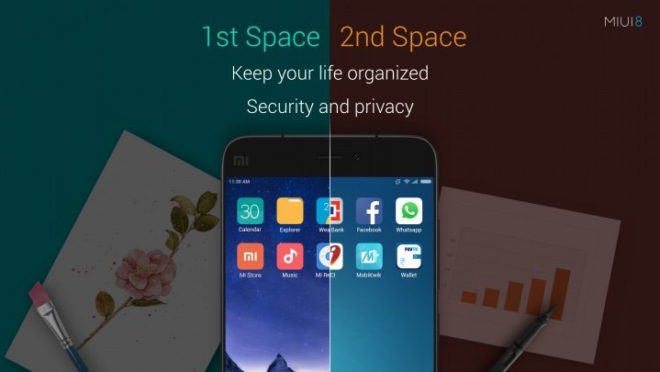
Настраиваем второе пространство: как создать
Стоит упомянуть, что такая опция доступна далеко не на всех моделях Сяоми, а точнее не во всех версиях MIUI. Например, на смартфонах Xiaomi Redmi 3, Xiaomi Redmi 4 скорее всего, она отсутствует, а вот Xiaomi Redmi 4x уже возможно обновить до нужной прошивки.
Подключаем еще одно пространство:
- Зайдите в «Настройки»;
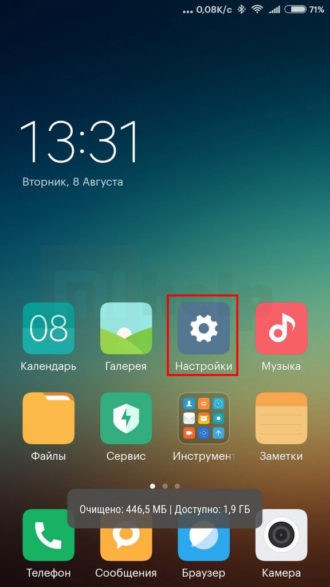
- Найдите раздел «Система и устройство», а в нем поле «Второй пространство/Второй пользователь» — перейдите;
- На этой странице будет расположена всего одна кнопка: «Включить второе пространство/Включить второго пользователя» — нажмите;
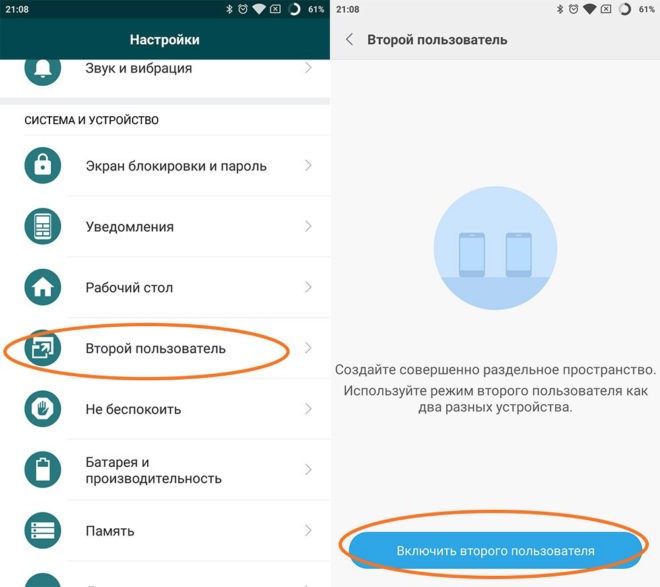
- Вы увидите окошко, где будет написано «Переключение/Создание»;

Готово
При первом включении дополнительного пользователя придется подождать какое-то время, как правило, от 5 до 10 минут, пока рабочий стол настроится и организуется. Оказавшись на новое рабочем столе, вы заметите три ключевых ярлыка:
- «Переход»
- «Настроить/Управление»
- «Импорт/Трансфер/Данные»
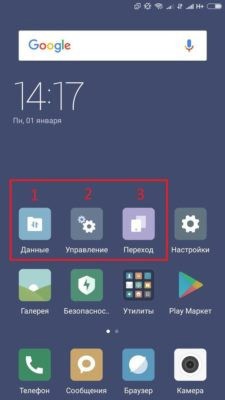
Начнем работу с настройки:
- Откройте ярлык «Настроить/Управление»;
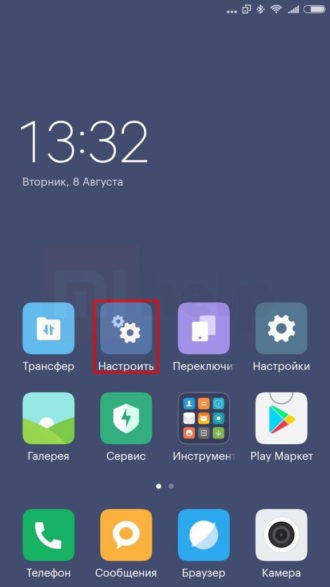
- Внизу будет кнопка «Начать» — нажмите;
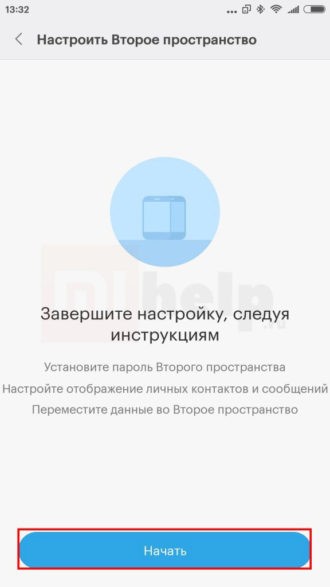
- Сначала, смартфон предложит вам ограничить доступ к этому и первому пространствам паролем – установите при желании или нажмите «Пропустить»;
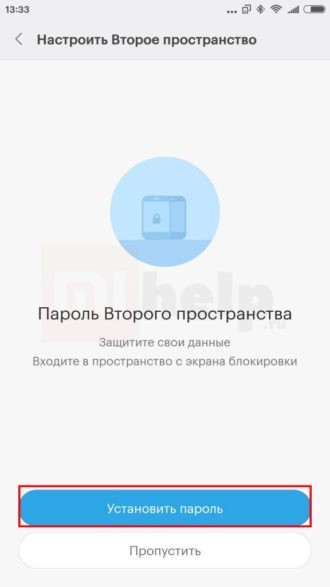
- Далее будут поступать предложения об импорте фотографий, папок, других файлов. Займитесь этим сразу, пока телефон вам подсказывает. Выберите нужные утилиты, данные, затем нажмите «Ок».
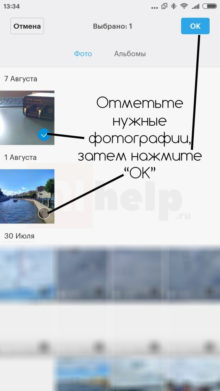
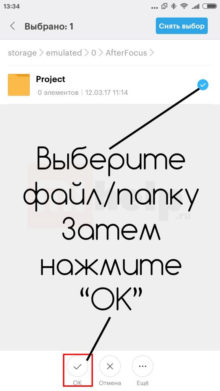
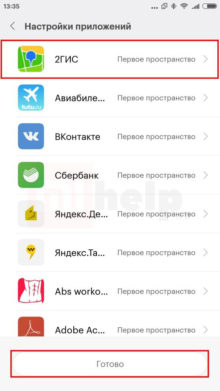
- По окончании, телефон уведомит вас соответствующей надписью.
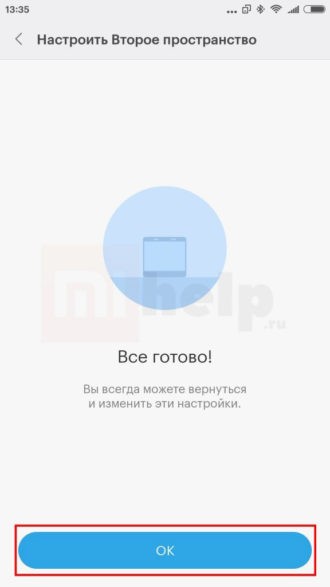
Готово.
Ярлык «Переход» обеспечивает переключение между двумя записями. Во время создания пространства, подобный появляется и на первом рабочем столе, поэтому не придется долго искать, как переключиться. Это, кстати, можно сделать, даже не включая телефон – выберите нужный аккаунт и разблокируйте устройство.

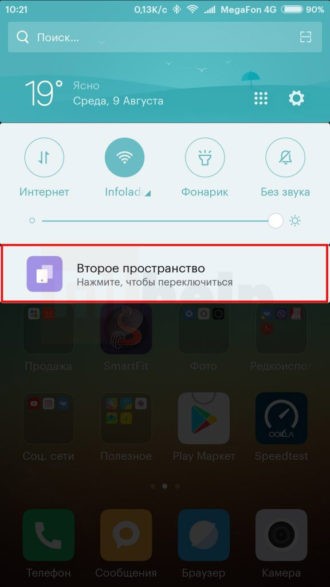
А ярлык «Данные» отвечает за перенос файлов. Если вы не осуществляли импорт при первичной настройке, зайдите в эту программу, которая также находится под установленным вами паролем.
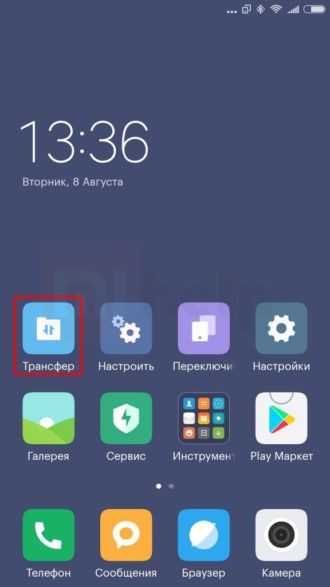
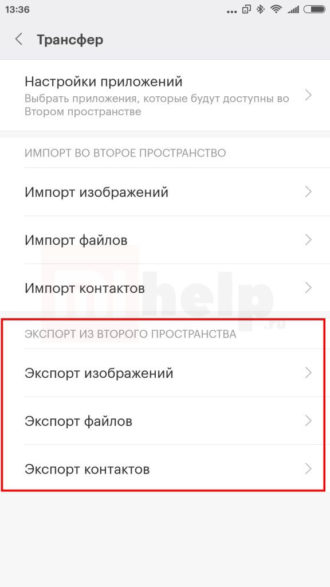
Как удалить второе пространство Xiaomi
Некоторые пользователи, создав второй рабочий стол, не могут разобраться, как его отключить и удалить, хотя эта процедура такая же простая, как и подключение.
Как убрать второе пространство Xiaomi:
- Перейдите на первый рабочий стол, удаление возможно только оттуда;
- Зайдите в «Настройки» во вкладку «Второе пространство/Второй пользователь»;
- Найдите иконку мусорного ведра в правом верхнем углу и нажмите;
- Телефон попросит вас подтвердить выбор, нажмите «Удалить»;
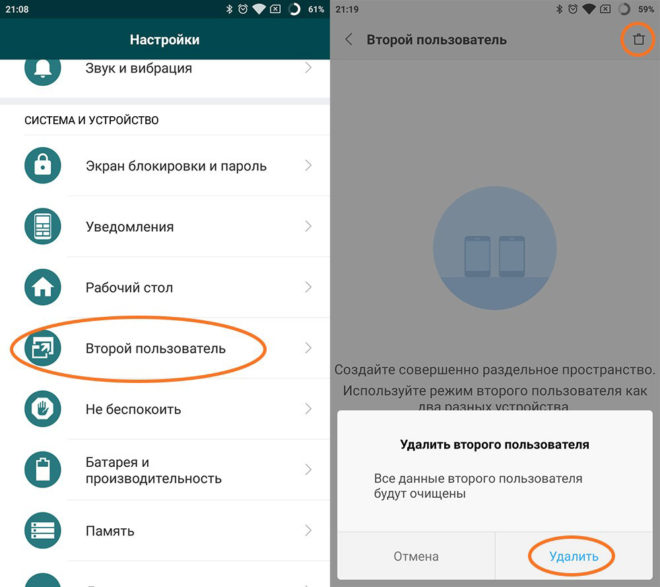
- Далее необходимо будет войти в Mi аккаунт;
- После удаления вы получите подтверждающее уведомление;
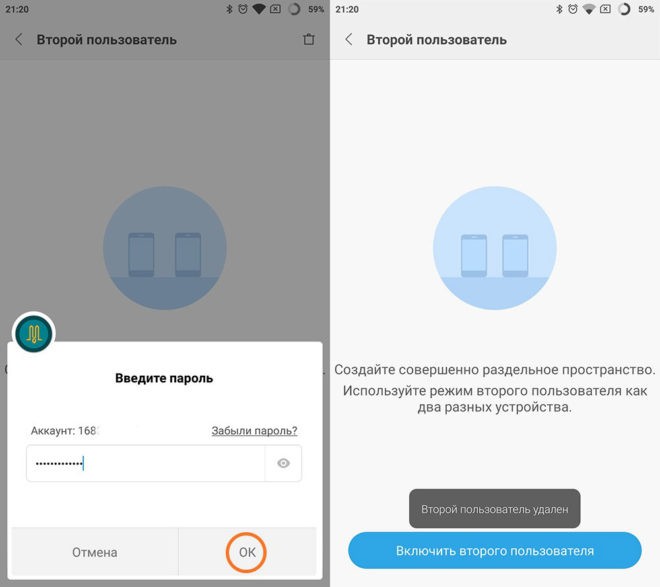
Готово.
Учтите, что после удаления, вы не сможете восстановить какие-либо файлы или настройки ОС, поэтому импортируете необходимые заранее.
Что делать, если забыл пароль от второго пространства
К сожалению, пароль на телефоне нельзя восстановить через email, секретный вопрос или номер телефона. Поэтому выход только один – удалить это пространство (тогда удалится и пароль, и все, что там было).
Можно попробовать использовать специальные программы, которые разблокировывают телефоны, но, как правило, на второе пространство они не распространяются.
Подробная видеоинструкция

Удалить второе пространство в Xiaomi можно следующим образом:
- Переключитесь в первое пространство для удобства.
- Откройте «Настройки» и перейдите в «Особые возможности».
- Коснитесь строчки с названием «Второе пространство».
- Нажмите по иконке с корзиной в правом верхнем углу, подтвердите решение кнопкой «Удалить».
- Введите ваш пароль от Mi Аккаунта, привязанного к смартфону, и нажмите «ОК».
- Спустя несколько секунд пространство будет удалено.
Отключение интегрированной в актуальные версии ОС MIUI смартфонов Xiaomi функции «Второе пространство» и удаление созданных в процессе её использования объектов из памяти девайса займёт у вас меньше минуты времени. Однако прежде чем выполнять следующую короткую инструкцию, рекомендуется, во-первых, ознакомиться с ней до конца; и, во-вторых, позаботиться о сохранности сгенерированной за время работы в дополнительном пространстве и в его рамках информации, при необходимости создать резервную копию представляющих для вас ценность файлов и других данных.
Подробнее: Как сделать резервную копию информации со смартфона Xiaomi
- Откройте «Настройки» операционной системы MIUI, перейдите в раздел параметров «Особые возможности».
- Нажмите на пункт «Второе пространство» отобразившегося перечня опций.
- Далее выполните один из двух возможных вариантов действий:
- Если вы перешли в параметры ОС, работая в основном (первом) пространстве смартфона:
- В ситуации, когда вы решили удалить «Второе пространство», не выходя из него:
- Пролистайте отобразившийся после перехода в раздел настроек перечень опций, тапните по предпоследнему в нём пункту – «Удаление второго пространства».
- Дважды нажмите «Далее» — под предупреждением системы, и затем, введя пароль второго пространства (если таковой установлен).
- Теперь вы получите возможность переместить данные из удаляемого с устройства второго пространства в основное, что даст возможность использовать их в дальнейшем. По необходимости (если соответствующие объекты вам нужны в будущем) установите отметки в чекбоксах «Контакты», «Фото», «Приложения».
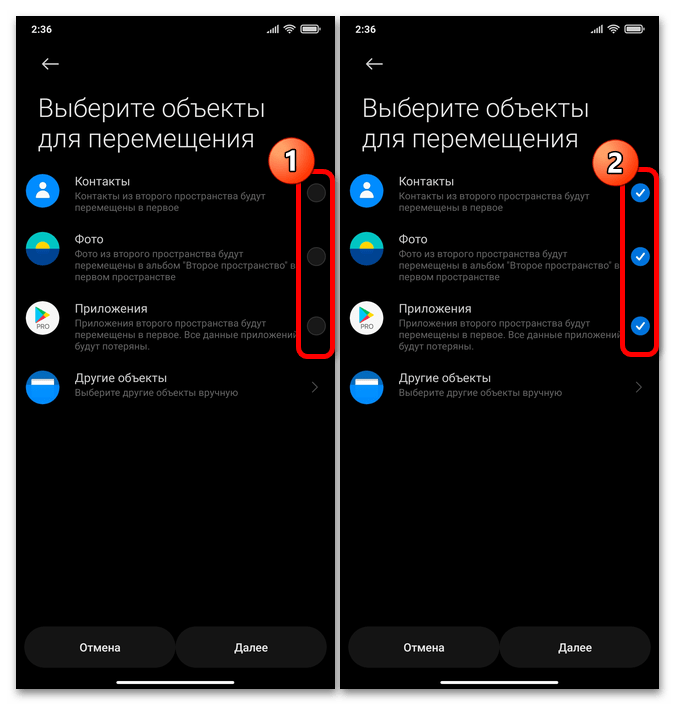
Для сохранения в памяти устройства созданных в рамках работы во втором пространстве файлов и папок с ними нажмите «Другие объекты», в открывшемся «Проводнике» отметьте перемещаемое галочками, тапните «ОК» внизу экрана.
- Нажмите «Далее» на экране «Выберите объекты для перемещения», коснитесь «Переместить» под запросом-предупреждением системы. На этом всё, немного подождите завершения копирования данных, и затем – удаления второго пространства.
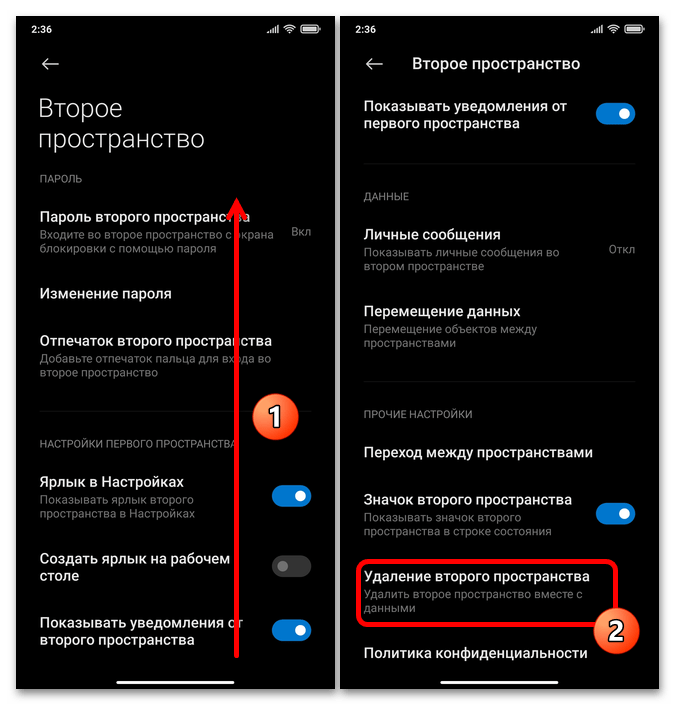
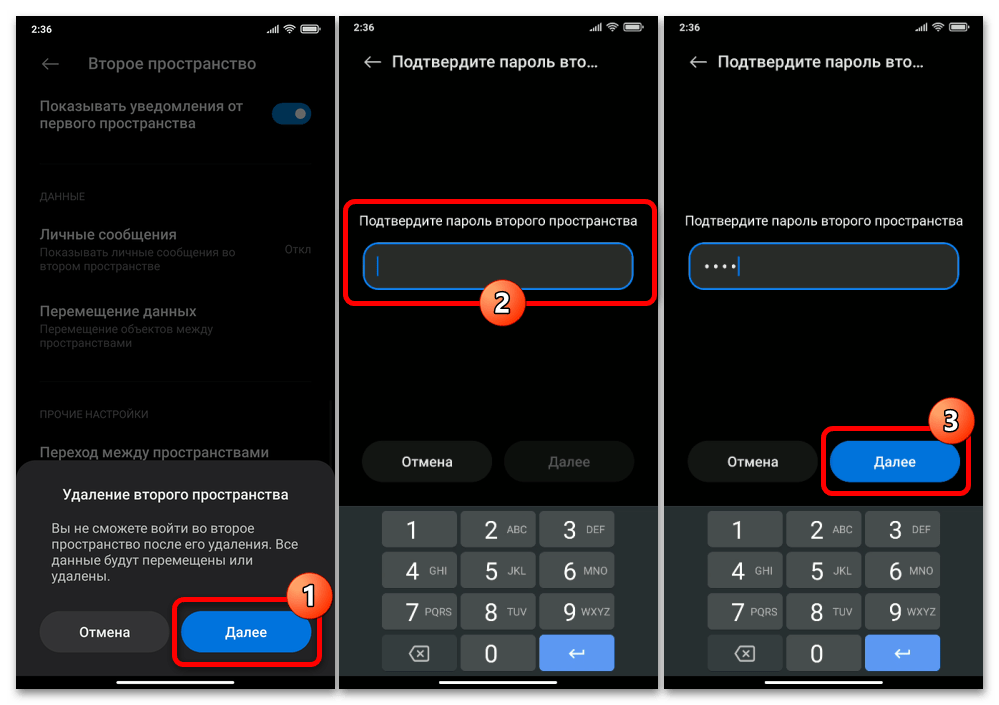
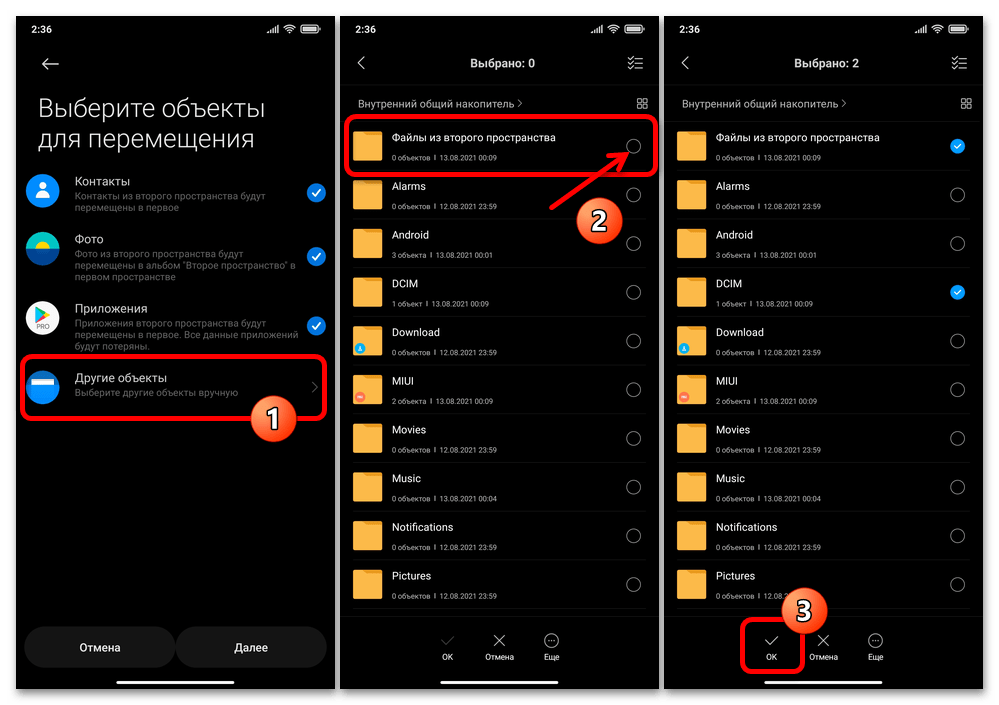
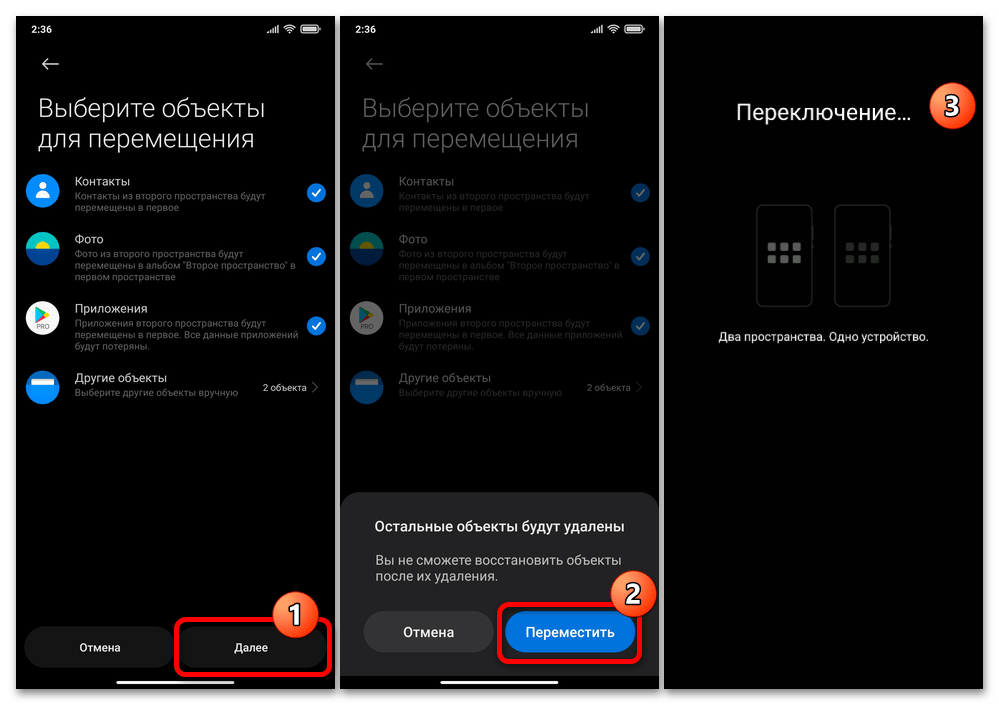
- Убедиться в том, что рассматриваемая функция деактивирована, клон операционки не занимает место в памяти смартфона и не потребляет его ресурсы, возможно, выполнив пункты 1 и 2 этой инструкции. При отсутствии второго пространства на девайсе по результату отобразится экран с кнопкой «Создать», а не элементами «Перейти» и «Удалить», как в противном случае.
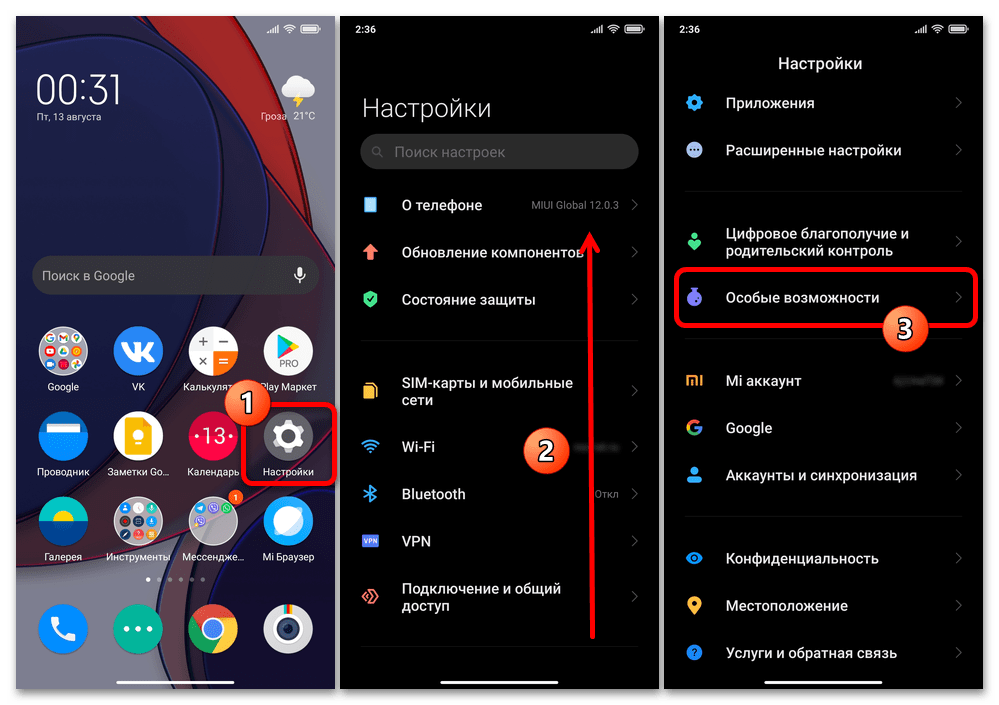
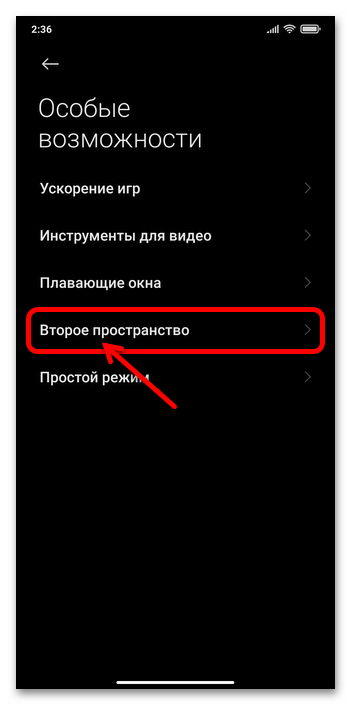
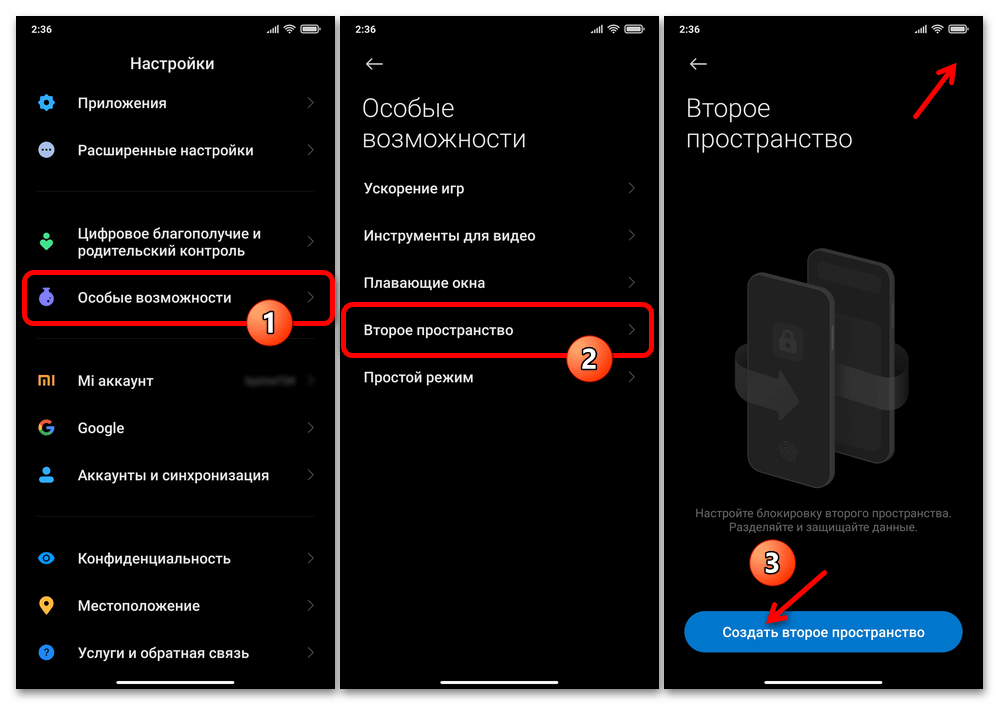


Мы рады, что смогли помочь Вам в решении проблемы.

Опишите, что у вас не получилось.
Наши специалисты постараются ответить максимально быстро.
Помогла ли вам эта статья?
ДА НЕТ
Еще статьи по данной теме:
- Что это такое
- Как настроить
- Как удалить
Второе пространство анонсировано в 2016 году. Оно функционирует на Смартфонах Xiaomi, работающих с операционной системой MIUI 8 и выше. Это удобная утилита, позволяющая работать с еще одной учетной записью, подробно о настройках и использовании ниже.
Второе пространство Xiaomi, что это такое?
Second Space Ксиаоми напоминает дополнительный аккаунт в Windows. Распределяйте память смартфона между двумя независимыми разделами, ограничивайте доступ к ним разными паролями (графическими или обычными) и др. Скрытые приложения Xiaomi будут полностью защищены от случайного вмешательства родственников.

Основное преимущество Second Space в том, что оболочка MIUI 8 не копирует инфу, а только предоставляет к ней доступ. Благодаря этому затрачивается минимум оперативной памяти. Для чего нужна альтернативная среда Ксиаоми пользователь решает сам, потенциал работы с такой утилитой огромен.
Как настроить утилиту?
Чтобы настроить Second Space, следуйте такой инструкции:
1. Выберите раздел «Система и устройство».
2. В открывшемся списке кликните по вкладке, показанной на фото ниже.
3. Если у вас уже есть дополнительное место, откроются свойства, если нет — создайте его.

Важно! Первый раз альтернативная учетная запись загружается несколько минут. Последующие загрузки будут быстрее.
После создания вам предложат скопировать персональные файлы и провести минимальные изменения (установить защиту). Это можно сделать и потом. После применения всех настроек появится новый основной экран и три кнопки: «Управление», «Данные», «Переход». Кнопка «Переход» необходима для перемещения между рабочими столами, она будет добавлена и на основной экран.
«Данные» — эта кнопка нужна для копирования личных файлов, запрета или разрешения доступа к определенным программам. Функция «Управления» позволит вам менять уровень доступности, настраивать уведомления из первой среды и др.
Как удалить дополнительный аккаунт на Xiaomi?
Если к вам попал телефон с уже установленной альтернативной средой — воспользуйтесь процедурой удаления, она отнимет несколько минут времени. Инструкция, как убрать второе пространство Ксиаоми:
1. Найдите шестеренку, отвечающую за свойства телефона, и перейдите по ней.
2. В открывшемся окне кликните на строку, как показано на фото.
3. Нажмите «Удаление» и подтвердите действие.

Ввиду своей новизны настройка пока не так популярна, как создание скрытых приложений. Однако ее комплексный подход к решению задачи по ограничению доступа к файлам совсем скоро оценят тысячи пользователей гаджетов Сяоми!
Компания Сяоми предлагает пользователям своей продукции программную реализацию многопользовательского режима, иначе называемую — «второе пространство xiaomi». «Фишка» получилась интересная, но пользоваться ею нужно аккуратно — бездумное нажатие кнопок влечет за собой потерю данных. Для чего нужно второе пространство на xiaomi — каждый для себя решает сам.
Содержание
- Что это и для чего нужно
- Создание пользовательской среды
- Настройка паролей
- Первый запуск
- Настройка среды
- Перемещение (данные, трансфер)
- Управление (настроить)
- Переход (переключиться)
- Удаление второго пространства
- Важная информация
Что это и для чего нужно
Данная опция дает возможность создания второго пользователя в телефоне, как на компьютере, чтобы у каждого был свой «рабочий стол» и набор нужных приложений.
Ниже, коротко приведем несколько причин — в качестве примера, что это такое и для чего может понадобиться.
Например:
- скрыть в отдельное место в памяти определенные программы или файлы (например, личные фото и видео);
- изучение нового программного обеспечения в отдельном «чистом» окружении;
- создать на своем смартфоне «игровую среду» для ребенка, ограниченную строго определенным набором программ;
- запуск одного и того же мессенджера с разными учетными записями.
Итак, тот для кого современный телефон — это не просто «звонилка», а многофункциональный инструмент, может включить второе пространство в смартфоне xiaomi следующим образом.
Создание пользовательской среды
Заходим в раздел «настройки», далее — в разделе «система и устройство», выбираем пункт «второе пространство».

Далее, чтобы включить необходимую нам функцию, следует тапнуть «Создать…».

Сейчас потребуется некоторое время — в памяти устройства создается дополнительная пользовательская среда. Также, на этом этапе система предложит установить пароли.
Настройка паролей
Для настройки, пользователь получает на выбор два варианта: или пропустить этот шаг, или установить два разных пароля для доступа к каждому пространству.
Доступ по паролю только к одному из двух — невозможен!
На заметку: если установлен парольный доступ, то после удаления второй пользовательской среды, доступ к первой остается под заданным ранее паролем. Деактивация возможна в разделе «система и устройство» — «блокировка и защита» — «блокировка экрана».

Первый запуск
Итак, первоначально новая среда будет запущена с настройками «по умолчанию»: цветовая схема, лаунчер, обои — все будет выглядеть так, будто бы аппарат включили первый раз. Даже в том случае, когда в основном пространстве был изменен первоначальный вид «рабочего стола» или цветовая схема, в дополнительном эти элементы будут выглядеть в своем первозданном виде.
На этом этапе можно считать, что второе пространство создано, а дальше потребуется тонкая настройка.
Настройка среды
Сразу же после создания Second Space (английский вариант названия), необходимо настроить вновь созданный интерфейс пользователя. Для этих целей, на втором «рабочем столе», кроме стандартных, имеются три дополнительных ярлыка (названия ярлыков указаны для девятой версии MIUI):
- перемещение (данные, трансфер);
- управление (настроить);
- переход (переключиться).

Перемещение (данные, трансфер)
Кнопка «перемещение» позволяет назначить пользователю доступ к данным, размещенным в памяти телефона: фотографиям, программам, книгам, мелодиям звонка.

Иначе говоря, происходит обмен любых файлов между пространствами. Для приложений доступны следующие варианты: «Первое…», «Текущее…», «Оба…».

На самом деле, в данном случае «перемещение» означает не что иное, как обеспечение доступа к одним и тем же файлам, но для второго пользователя, соответственно с выбранными установками.
Сейчас нужно вспомнить о том, что одно и то же приложение каждого пользовательского интерфейса можно запускать с разными учетными данными. Еще одна важная особенность — все снимки, сделанные во втором пространстве, недоступны для первого.
Управление (настроить)
Тап по этому ярлыку вызывает функцию управления пользователями.

Именно здесь и сейчас происходит ограничение прав для каждого пользователя. Также, на этом этапе можно изменить пароль доступа, создать или отредактировать сам ярлык перехода и определить сколько и каких уведомлений системы будет видеть пользователь.
Переход (переключиться)
Ярлык «переход» по своей сути — кнопка переключения между двумя пользователями, зарегистрированными в операционной системе телефона. Естественно, если задан пароль, то выйти возможно только после того, как будет введена секретная фраза. Такой фразой могут быть: комбинация символов, четырехзначный пин-код или графический ключ.
Секретную фразу лучше не забывать!
Если же не вспомнить пароль доступа ко второму пространству, тогда можно забыть и про всю информацию в нем — без корректного ключа, войти в эту — скрытую от посторонних, область памяти невозможно. Единственный выход из создавшейся ситуации — сброс настроек системы до заводских установок.
Выходить можно через соответствующий ярлык выпадающей «шторки» интерфейса или использовать соответствующий выбранному пространству код, при активном экране блокировки.

Удаление второго пространства
Необходимо учесть то, что работа смартфона с двумя рабочими столами неизбежно повлечет за собой повышенный расход батареи аппарата и общие «тормоза» системы. Причина тому очевидна — как бы «удвоенная» нагрузка на систему. Действительно, при активировании этой функции, операционной системе необходимо сохранять в памяти настройки двух рабочих сред одновременно. Наилучшим решением будет выключать «дополнительного» пользователя системы и задействовать эту функцию иногда — по мере необходимости, а не постоянно.
Посему, вдоволь наигравшись многопользовательским режимом, у владельца смартфона закономерно возникнет вопрос — «как же отключить второе пространство на xiaomi и можно ли все вернуть обратно?». Ответ также очевиден — конечно, можно!
Выключить настройки создания еще одной среды, и вернуться к первоначальному состоянию операционной системы можно с помощью выполнения следующих шагов:
- выбираем пункт меню «настройки» — «второе пространство» (этот шаг делаем в любом случае);
- нажимаем значок корзины — правый верхний угол (интерфейс первого «пространства») или
- свайп вниз списка (интерфейс второго);
- и находим пункт «Удалить второе пространство».

Важная информация
Помним о том, что во время удаления дополнительной пользовательской среды, из нее безвозвратно стирается соответствующая информация.
Поэтому сначала переносим (тут нам в помощь — кнопка «перемещение») все значимые для вас данные в основную часть памяти и только после этого можно убрать, ставшее ненужным, пространство. Всегда помним о том, что скриншоты и фотографии второго пространства недоступны в первом!
К сведению потенциальных пользователей Сяоми! Функция «second space» присутствует во всех моделях смартфонов Xiaomi (redmi, note и т.д.), если установленная версия лаунчера не ниже 8. Зачем нужна эта «фишка» — описано выше и, хотя отношение к ней весьма неоднозначное, в некоторых случаях она весьма полезна.
